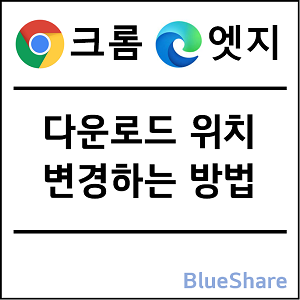크롬, 엣지, 웨일: 기본 검색 엔진 변경하는 방법
인터넷을 사용하다 보면 검색 엔진의 성능이나 기능에 따라 결과의 정확도와 사용자 만족도가 달라질 수 있습니다. 때문에 사용자에게 적합한 검색 엔진을 사용하는 것이 중요합니다. 이 글에서는 크롬, 엣지, 웨일 브라우저에서 기본 검색 엔진을 변경하는 방법에 대해서 알아보겠습니다.
크롬, 엣지, 웨일 브라우저에서 기본 검색 엔진을 변경하는 방법은 비슷합니다. 설정 메뉴에서 검색 엔진 관리를 찾아 원하는 검색 엔진을 기본으로 설정할 수 있습니다.
1. 크롬에서 기본 검색 엔진 변경하기
1. [더 보기] → [설정] 메뉴를 선택합니다.
2. “설정” 메뉴 중에서 [검색엔진] 메뉴를 선택합니다.
3. “주소 표시줄에서 사용되는 검색엔진” 옆에 있는 아래쪽 화살표를 클릭합니다.
4. 새로운 기본 검색엔진을 선택합니다.
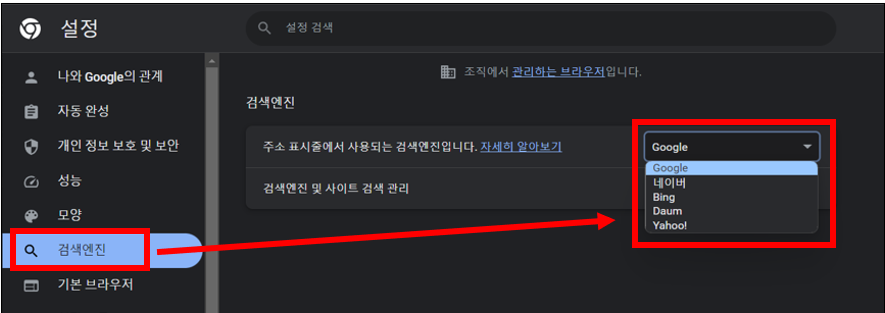
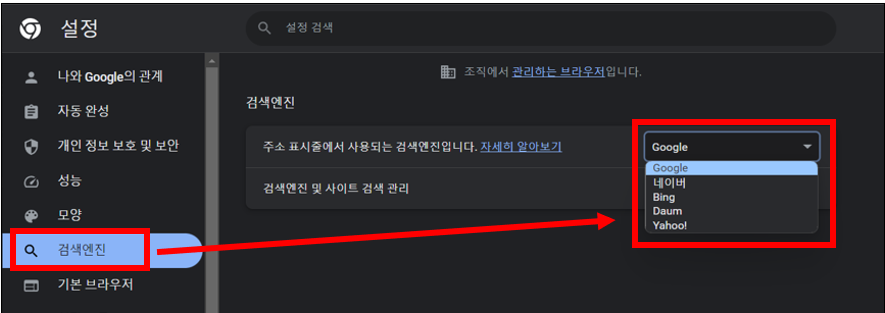
2. 엣지에서 기본 검색 엔진 변경하기
1. [더 보기] → [설정] 메뉴를 선택합니다.
2. “설정” 메뉴 중에서 [개인 정보, 검색 및 서비스] 메뉴를 선택합니다.
3. “주소 표시줄 및 검색” 섹션을 선택합니다.
4. “검색 주소창에 사용된 검색 엔진입니다.” 옆에 있는 아래쪽 화살표를 클릭합니다.
5. 새로운 기본 검색엔진을 선택합니다.
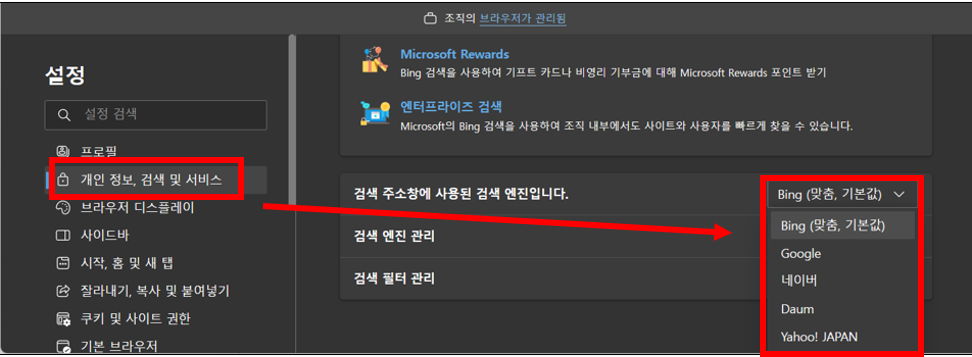
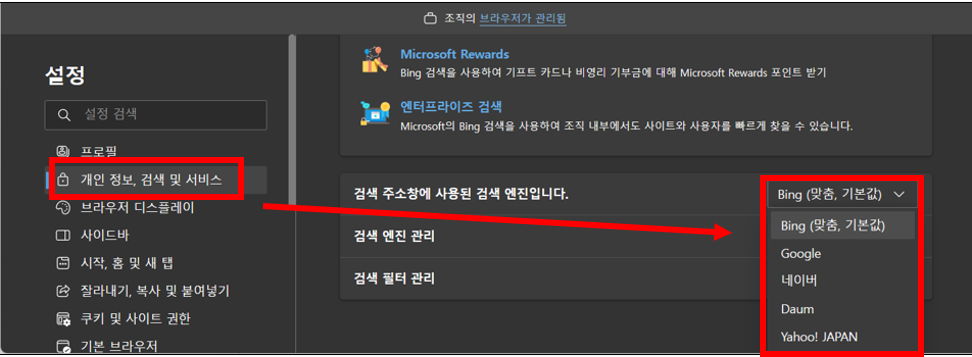
3. 웨일에서 기본 검색 엔진 변경하기
1. [더 보기] → [설정] 메뉴를 선택합니다.
2. “설정” 메뉴 중에서 [주소창] 메뉴를 선택합니다.
3. “주소창에 입력한 내용을 검색할 서비스를 선택합니다.” 옆에 있는 아래쪽 화살표를 클릭합니다.
4. 새로운 기본 검색엔진을 선택합니다.
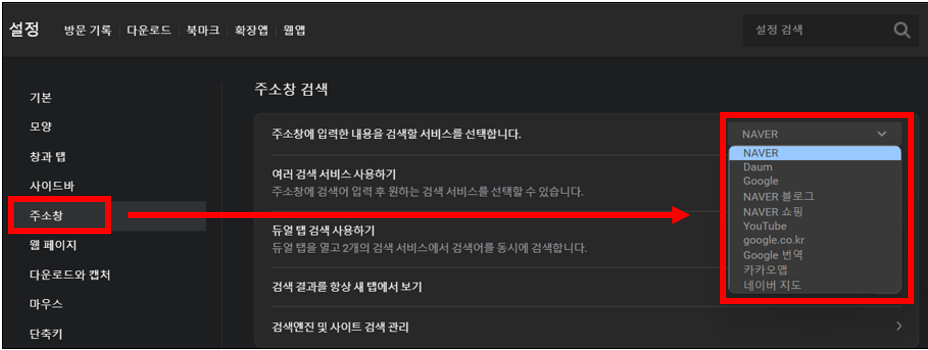
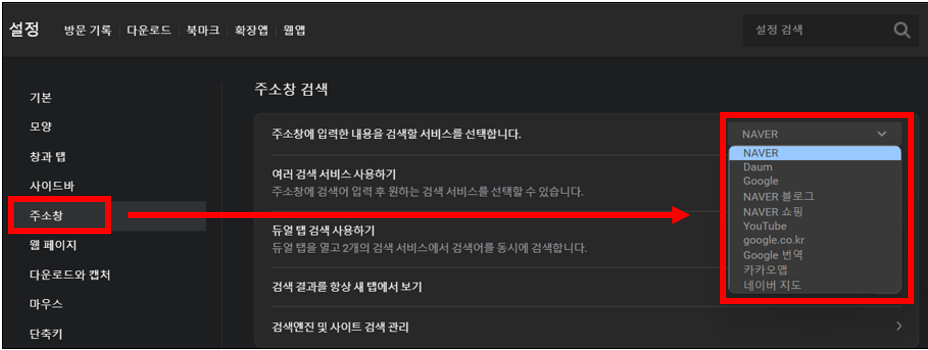
이 글이 도움이 되셨다면 공유를 부탁 드립니다. 다음 글에서 뵙겠습니다!
관련 이전 게시글
1. 크롬, 엣지, 웨일: 사이트별 알림 설정 및 관리하는 방법
2. 크롬, 엣지, 웨일: 인터넷 사용 기록, 쿠키 및 캐시 삭제하는 방법
3. 웹페이지 색상 코드 추출방법, 스포이트 기능 (크롬, 엣지, 웨일)
4. 크롬, 엣지, 웨일 브라우저 그룹 탭 기능 사용 방법
5. 크롬, 엣지, 웨일 방금 닫은 탭 다시 열기, 최근 닫은 탭 조회
6. 크롬, 엣지, 웨일: 팝업 차단 설정 및 관리하는 방법